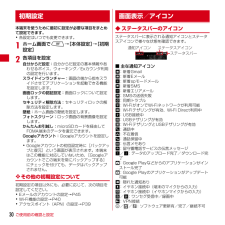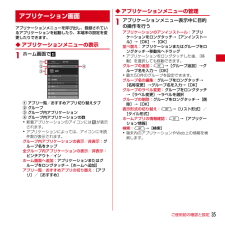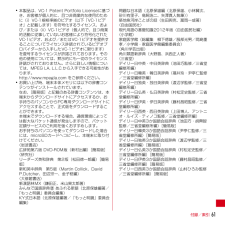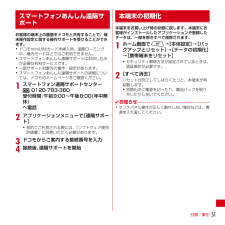Q&A
取扱説明書・マニュアル (文書検索対応分のみ)
"インストール"12 件の検索結果
"インストール"10 件の検索結果
全般
質問者が納得設定>セキュリティー>不明な提供元
にチェックからのインストール
です!
ちなみにどーやって
インストールしましたか?
4756日前view52
全般
質問者が納得補足分
場所は【設定→アプリケーション】であってると思います。
【SDカード上・実行中・すべて】のページですよね?
通常は、【常にこのアプリを使用する】が表示されるアプリは、アプリケーション管理の【すべて】とゆうタブに入ってるはずなのですが、そこで見つからないなら分からないですね。(^_^;)
お力になれず申し訳ないです。
4777日前view34
全般
質問者が納得まずはコンソール端末で『xrandr --auto』を実行してみてください。
これでモニタが持ってる最大解像度に通常はなるはずです。
もしこれで最大解像度でなければそのパソコンが搭載しているTVチューナーかビデオキャプチャ機能が解像度に影響を与えてると推測します。
型番から検索しただけで、そのTVチューナーとビデオキャプチャ機能がオンボード上のものなのかどうかまでは分かりませんでしたが、もしボードで搭載されているものなら取り外した上で再度試してみてください。
オンボード上でその機能が存在する場合に私自身...
4187日前view4
全般
質問者が納得設定の中にデータ使用って項目があるので、そこを開いて右上のモバイルデータがOFFになってないか確認して下さい。
Googleアカウントの同期も再度見直して下さいませ。
4789日前view92
全般
質問者が納得マイクボタンは押しっぱなしではないですか?軽く1回だけ押してから話てください。
それから電源の入れなおし。
あとは、イヤホンを利用した事があるのならイヤホンマイクの認識になっているかもしれないので反応しない事もあるかも。
最後に検索などする場合通信を行いますので、データ通信ができる状態かどうか確認を。
4813日前view184
全般
質問者が納得PCのUSBポートに挿す無線LANの子機が1000円ぐらいで売っています。
その機種はUSB接続だとバッテリーがどんどん減るので専用の充電器を使いWi-Fiテザリングで接続した方が絶対にいいですよ。
4832日前view223
全般
質問者が納得例に上げられた動画をMediainfoで見る限り、
つんでれんこのプリセットqで、再生負荷を軽くする y、音声ビットーレート 48kbps
解像度は、1280x720なので、つんでれんこではリサイズなし
フレームレートは29.97fps
ですね。
AviUtlでノイズ低減フィルタ等の、圧縮しやすくするためのフィルタを使ってみるのも手かもしれません
4540日前view3
全般
質問者が納得「フリックをしたいのにタップになる」ということでしょうかね?
まずは
・電源オフ⇒オン
・いろんなアプリで確認し、全部同じ症状か見る
で原因切り分けしましょう。
4843日前view16
全般
質問者が納得設定を開き、アプリケーションを選択。
そこからbeamを選択して、下にスクロール。
デフォルト設定を消すを押す。
一応私もarrowsなので大体同じかと思います。
4407日前view59
全般
質問者が納得フォーマットとは初期化の事なので、やればデータは消えますがカードは元通りになります
本当に壊れていればフォーマットも失敗すると思いますが、成功すればアプリ入れたりできますよ。
SDカードは相性もあれば個体差もあります。運の要素も強いので一概に言えませんが、
安いのを買うとはずれにあたることが多いようです。
私自身は未だカードの故障やエラーは経験がないです。
4790日前view272
主なキーの名前と ステータスバー初期設定0123ステータスバーを使って、スマートフォンの様々な状態を確認することができます。各「設定スイッチ」を押すと、設定やONとOFFの切り替えなどが行えます。「通知」を押すと新着メールや不在着信の確認ができます。「 」を押すと通知を消去できます。ステータスバーを下方向になぞると、通知パネルが開きます。新着メールあり不在着信ありインストール完了LTE使用可能電池残量持っている間ON*通知パネルの下にある「 」を上方向になぞるか、「 バックキー」を押すと、通知パネルが閉じます。主な通知アイコン主なステータスアイコンステータスバー 設定 スイッチ 通知ステータスバーのアイコン 通知パネルを開く・閉じるドコモサービスの初期設定をします。初めて電源をオンにしたとき、設定画面が自動表示されます。ご購入時に設定を完了されていれば、初期化を行わない限り表示されません。ステップスマートフォンをお使いいただくための初期設定をします。Google アカウントを設定します。Google アカウン卜を設定すると、Google Play からアプリダウンロードが可能になるな...
ステップ0ドコモサービスの初期設定を する2「進む」を押します。※この設定画面はご購入時に設定を完了されていれば、 初期化を行わない限り表示されません。「はい」を 押します。初期設定が始まります。完了したら「閉じる」を押します。確認のため同じパスワードを入力して「OK」を押します。選択肢のいずれかを選んで「進む」を押します。設定が完了したら「OK」を押します。「ご利用規則」を 押します。 「インストールする」を選んで「進む」を押します。「設定する」を選んで「進む」を 押します。新しいパスワードを入力して「OK」を 押します。※半角英数4 ~16文字を入力します。選択肢のいずれかを選んで「進む」を押します。※この設定はドコモ位置情報アプリからも変更できます。※GPSによる位置情報を提供するには「メニューキー」を押して、「本体設定」>「ドコモサービス」>「オートGPS」>「GPS機能」で設定してください。「設定する」を押します。内容を確認して 「 バックキー」を押します 。各サービスを使うためには、本初期設定の他に、各サービスごとの設定が必要となります。*ドコモのアプリを使用するうえで、 本人確認が必要な場合に用...
spモードメールアプリをダウンロードする電話帳を移し替えるステップ3 ステップ22ホーム画面で「 」を押します。電話帳の「選択」を押します。利用許諾契約書の内容を確認し「同意する」を押します。「追加」または「上書き」を選んで「復元開始」を押します。※追加:登録済みの電話帳データに追加されます(元のデータは削除されません)。※上書き:登録済みの電話帳データが削除されます。画面を上になぞり、「基本機能」の中の「 SDカードバックアップ」を 押しま す。復元するデータのチェックボックスを押し、「選択」を押します。※「最新データを選択」を押すと、最新のバックアップデータが自動選択されます。「復元」を押します。「アップデート」を 押します。画面を上になぞり、「ダウンロード」を押します。インストール完了後、「アプリ起動」を押します。ソフトウェア使用許諾契約書の内容を確認し「同意する」にチェックして「利用開始」を 押します。「ご利用にあたって(必読 )」を押し、ソフトウェア使用許諾契約書の内容を確認し「同意する」にチェックして「利用開始」を押します。※dマーケットを初めて利用する際に表示されます...
目次/注意事項3・本端末は、LTE・W-CDMA・GSM/GPRS・無線LAN方式に対応しています。・本端末は無線を利用しているため、トンネル・地下・建物の中などで電波の届かない所、屋外でも電波の弱い所、XiサービスエリアおよびFOMAサービスエリア外ではご使用になれません。また、高層ビル・マンションなどの高層階で見晴らしのよい所であってもご使用になれない場合があります。なお、電波が強く電波状態アイコンが4本表示されている状態で、移動せずに使用している場合でも通話が切れることがありますので、ご了承ください。・本端末は電波を利用している関係上、第三者により通話を傍受されるケースもないとはいえません。しかし、LTE・W-CDMA ・GSM/GPRS方式では秘話機能をすべての通話について自動的にサポートしますので、第三者が受信機で傍受したとしても、ただの雑音としか聞き取れません。・本端末は、音声をデジタル信号に変換して無線による通信を行っていることから、電波状態の悪い所へ移動するなど、送信されてきたデジタル信号を正確に復元できない場合には、実際の音声と異なって聞こえる場合があります。・お客様ご自身で本端末に登録され...
41本体設定❖ Wi-Fiネットワークの切断1ホーム画面でm→[本体設定]→[Wi-Fi]2接続しているWi-Fiネットワークを選択 →[切断]✔お知らせ・Wi-FiをOFFにしてWi-Fiネットワークを切断した場合、次回Wi-FiのON時に接続可能なWi-Fiネットワークがあるときは、自動的に接続されます。◆ Wi-Fiネットワークの簡単登録AOSSまたはWPSに対応した無線LANアクセスポイントを利用して接続する場合は、簡単な操作で接続できます。1ホーム画面でm→[本体設定]→[Wi-Fi簡単登録]2登録方式を選択AOSS方式:[AOSS方式]→アクセスポイント側でAOSSボタンを押すWPS方式:[WPS方式]→[プッシュボタン方式]/[PIN入力方式(8桁) ]/[PIN入力方式(4桁)]→アクセスポイント側で操作・プッシュボタン方式の場合は、アクセスポイント側で専用ボタンを押します。PIN入力方式の場合は、本端末に表示されたPINコードをアクセスポイント側で入力後、[OK]をタップします。✔お知らせ・無線LANアクセスポイントによっては、AOSS 方式での接続ができない場合があります。接続でき...
付録/索引49■ 端末操作●電源断・再起動が起きる電池パックの端子が汚れていると接触が悪くなり、電源が切れることがあります。汚れたときは、電池パックの端子を乾いた綿棒などで拭いてください。●ボタンを押しても動作しないスリープモードになっていませんか。XまたはBを押して解除してください。●電池の使用時間が短い・圏外の状態で長時間放置されるようなことはありませんか。圏外時は通信可能な状態にできるよう電波を探すため、より多くの電力を消費しています。・電池パックの使用時間は、使用環境や劣化度により異なります。・電池パックは消耗品です。充電を繰り返すごとに、1回で使える時間が次第に短くなっていきます。十分に充電しても購入時に比べて使用時間が極端に短くなった場合は、指定の電池パックをお買い求めください。●ドコモminiUIMカードが認識されないドコモminiUIMカードを正しい向きで挿入していますか。→P24●操作中・充電中に熱くなる操作中や充電中、充電しながら電話やワンセグ視聴などを長時間行った場合などには、本端末や電池パック、アダプタが温かくなることがありますが、安全上問題ありませんので、そのままご使用ください。●端...
ご使用前の確認と設定30本端末を使うために最初に設定が必要な項目をまとめて設定できます。・各設定はいつでも変更できます。1ホーム画面でm→[本体設定]→[初期設定]2各項目を設定自分からだ設定:自分からだ設定の基本情報やあわせるボイス、ウォーキング/Exカウンタ利用の設定を行います。スライドインランチャー:画面の端から指をスライドさせてアプリケーションを起動できる機能を設定します。画面ロックの認証設定:画面ロックについて設定します。セキュリティ解除方法:セキュリティロックの解除方法を設定します。壁紙:ホーム画面の壁紙を設定します。フォトスクリーン:ロック画面の背景画像を設定します。かんたんお引越し:microSDカードを経由してFOMA端末のデータを復元できます。Googleアカウント: Googleアカウントを設定します。・Googleアカウントの初回設定時に[バックアップと復元]という画面が表示されます。本端末はこの機能に対応していないため、[Googleアカウントでこの端末を常にバックアップする]にチェックを付けても、データはバックアップされません。❖ その他の初期設定について初期設定の項目以外にも、必...
ご使用前の確認と設定35アプリケーションメニューを呼び出し、登録されているアプリケーションを起動したり、本端末の設定を変更したりできます。◆ アプリケーションメニューの表示1ホーム画面でaアプリ一覧/おすすめアプリ切り替えタブbグループcグループ内アプリケーションdグループ内アプリケーションの数・新着アプリケーションのアイコンには が表示されます。・アプリケーションによっては、アイコンに未読件数が表示されます。グループ内アプリケーションの表示/非表示:グループ名をタップ全グループ内アプリケーションの表示/非表示:ピンチアウト/インホーム画面へ追加:アプリケーションまたはグループをロングタッチ→[ホームへ追加]アプリ一覧/おすすめアプリの切り替え: [アプリ]/[おすすめ]◆ アプリケーションメニューの管理1アプリケーションメニュー表示中に目的の操作を行うアプリケーションのアンインストール:アプリケーションをロングタッチ→[アンインストール]→[OK]→[OK]並べ替え:アプリケーションまたはグループをロングタッチ→移動先へドラッグ・アプリケーションをロングタッチした後、[移動]を選択しても移動できます。グルー...
付録/索引61・本製品は、VC-1 Patent Portfolio Licenseに基づき、お客様が個人的に、且つ非商業的な使用のために(i)VC-1規格準拠のビデオ(以下「VC-1ビデオ」と記載します)を符号化するライセンス、および/または(ii)VC-1ビデオ(個人的で、且つ商業的活動に従事していないお客様により符号化されたVC-1ビデオ、および/またはVC-1ビデオを提供することについてライセンス許諾されているビデオプロバイダーから入手したVC-1ビデオに限ります)を復号するライセンスが許諾されております。その他の使用については、黙示的にも一切のライセンス許諾がされておりません。さらに詳しい情報については、MPEG LA, L.L.C.から入手できる可能性があります。http://www.mpegla.com をご参照ください。・お買い上げ時、端末本体メモリには以下の辞書コンテンツがインストールされています。なお、[簡易版]と記載のある辞書コンテンツは、本端末からダウンロードサイトにアクセスするか、お手持ちのパソコンからPC専用ダウンロードサイトにアクセスすることで、正式版をダウンロードすることができ...
付録/索引51お客様の端末上の画面をドコモと共有することで、端末操作設定に関する操作サポートを受けることができます。・ドコモminiUIMカード未挿入時、国際ローミング中、機内モードなどではご利用できません。・スマートフォンあんしん遠隔サポートはお申し込みが必要な有料サービスです。・一部サポート対象外の操作・設定があります。・スマートフォンあんしん遠隔サポートの詳細については、ドコモのホームページをご確認ください。1スマートフォン遠隔サポートセンター0120-783-360受付時間:午前9:00~午後8:00(年中無休)へ電話2アプリケーションメニューで[遠隔サポート]・初めてご利用される際には、「ソフトウェア使用許諾書」に同意いただく必要があります。3ドコモからご案内する接続番号を入力4接続後、遠隔サポートを開始本端末をお買い上げ時の状態に戻します。本端末にお客様がインストールしたアプリケーションや登録したデータは、一部を除きすべて削除されます。1ホーム画面でm→[本体設定]→[バックアップとリセット]→[データの初期化]→[携帯端末をリセット]・セキュリティ解除方法が設定されているときは、認証操作が必要で...
- 1
- 2
- 1